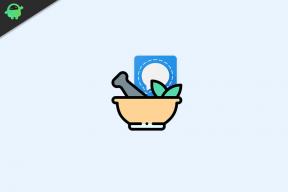Všechny chybové kódy PlayStation 5 a jak je opravit?
Různé / / August 04, 2021
Reklamy
PlayStation je nejnovější herní konzole, kde mohou uživatelé hrát úžasné hry a bavit se. Všechny digitální produkty však čas od času čelí běžným chybovým kódům a PlayStation 5 není výjimkou. Reddit a online formuláře jsou vyplněny žádostmi o vyřešení několika chybových kódů PlayStation 5.
Jelikož používám PlayStation 5 od listopadu 2020, sám jsem čelil řadě chybových kódů, které jsou pro většinu uživatelů běžné. Níže je tedy řada chybových kódů PlayStation 5, které můžete opravit pomocí těchto tipů pro řešení potíží.

Obsah stránky
-
1 Všechny chybové kódy PlayStation 5 a jak je opravit?
- 1.1 Kód chyby CE-105799-1
- 1.2 Kód chyby CE-106667-6
- 1.3 Kód chyby CE-107520-5
- 1.4 Kód chyby CE-107867-9
- 1.5 Kód chyby CE-107938-8
- 1.6 Kód chyby CE-108255-1
- 1.7 Kód chyby CE -108262-9
- 1.8 Kód chyby CE- 108360-8
- 1.9 Kód chyby CE-107863-5
- 1.10 Kód chyby CE-108862-5
- 1.11 Kód chyby CE-108889-4
- 1.12 Kód chyby CE- 111161-1
- 1.13 Kód chyby CE-112837-2
- 1.14 Kód chyby CE-113212-0
- 1.15 Kód chyby CE-117722-0
- 1.16 Chybový kód NP-102942-8
- 1.17 Kód chyby NP-102944-0
- 1.18 Kód chyby NP-102945-1
- 1.19 Kód chyby NP-102946-2
- 1.20 Chybový kód NP-102947-3
- 1.21 Kód chyby NP-102955-2
- 1.22 Kód chyby NP-103105-0
- 1.23 Kód chyby NP-103107-2
- 1.24 Kód chyby NP-103109-4
- 1.25 Kód chyby NP-103111-7
- 1.26 Kód chyby NP-103117-3
- 1.27 Kód chyby NW-102261-2
- 1.28 Chybový kód NW-102307-3
- 1.29 Kód chyby NW-102308-4
- 1.30 Chybový kód NW-102315-2
- 1.31 Kód chyby NW-102417-5
- 1.32 Kód chyby NW-102650-4
- 1.33 Chybový kód WS-116420-4
- 1.34 Chybový kód WS-116522-7
- 1.35 Chybový kód WS-115195-2
- 1.36 Kód chyby WS-116439-4
- 1.37 Chybový kód WV-109144-9
- 1.38 Chybový kód WV-109145-0
- 1.39 Chybový kód WV-109146-1
- 1.40 Chybový kód WV-109153-9
- 1.41 Chybový kód WV-109166-3
- 2 Závěr
Všechny chybové kódy PlayStation 5 a jak je opravit?
Podařilo se mi najít a vyzkoušet všechny možné metody běžných chybových kódů z PlayStation 5. Seznam je dlouhý, proto vám doporučuji použít „CTRL + F”Kombinace kláves k vyhledání konkrétní chyby.
Reklamy
Kód chyby CE-105799-1
Chybový kód 105799-1 se objeví na PlayStation 5, když se nemůže připojit k serveru. Většinou je to kvůli problémům se serverem; je však také možné, že problém je místní. Existuje několik věcí, které můžete udělat pro vyřešení chyby CE -10579-1 na vaší PlayStation 5.
Jak opravit kód chyby CE -105799-1
- Otevřeno Stránka stavu serveru PlayStation a zkontrolujte, zda se servery něco děje, ať už jde o údržbu nebo selhání serveru. Nyní můžete zajistit lokalizaci příčiny problému. Chcete-li to opravit, zkuste nejprve restartovat PlayStation 5 a poté jej připojit k internetu přes ethernet. Znovu zkontrolujte nastavení konfigurace sítě a zkontrolujte, zda je vše v pořádku.
- Pokud používáte bezdrátové připojení, bylo by skvělé, kdybyste mohli svůj PS5 přivést k routeru. Tímto způsobem získá dobrý signál, tedy bez chyby. Je však také možné, že problémem je váš router; proto router vypněte. Směrovač znovu zapněte alespoň po 5 minutách. Ještě více se ujistěte, že jste aktualizovali firmware routeru.
- Můžete také otevřít tyto porty TCP a UDP, pokud to problém vyřeší.TCP: 80, 443, 3478, 3479, 3480 UDP 3478, 3479, 49152 ~ 65535. Zkuste také ručně nastavit statickou adresu IP nebo dočasně změnit nastavení DNS.
Kód chyby CE-106667-6
Chybový kód CE-106667-6 se zobrazí se zprávou Něco se pokazilo nebo Stažení se nezdařilo na obrazovce. I když neexistuje žádný jednoznačný důvod, proč k chybě došlo, existuje několik věcí, které můžete zkusit vyřešit.
Jak opravit kód chyby CE-106667-6
Došlo k chybě při stahování něčeho na PS5. Jediné, co můžete pro vyřešení problému udělat, je Restartujte stahování. Pokud to nefunguje, zkuste restartovat PlayStation 5 a poté restartujte stahování.
Reklamy
Kód chyby CE-107520-5
Chybový kód CE-107520-5 se objeví, pokud jste na PlayStation 5 nenainstalovali nejnovější systémový software. Chcete-li takový problém vyřešit, budete muset pouze aktualizovat systémový software na nejnovější verzi.
Opravte chybový kód CE-107520-5
- Nejprve vyzkoušejte obvyklý způsob aktualizace systémového softwaru PS5, připojení PS5 k internetu a aktualizace systémového softwaru.
- Ne vždy můžete dosáhnout úspěchu při pokusu o aktualizaci systémového softwaru přes internet. Naštěstí existuje další způsob, jak aktualizovat systémový software PS5. Budete však potřebovat jednotku USB, poté ji připojte k počítači a stáhněte si na svůj USB nejnovější systémový software PS5. Místo USB můžete také použít herní disk.
Kód chyby CE-107867-9
U zprávy se objeví kód chyby CE-107887-9 Kopii nelze stáhnout. Je to neověřená chyba. Proto nikdo neví, proč k tomu došlo.
Jak opravit kód chyby CE-107867-9
V tuto chvíli neexistuje způsob, jak to napravit. Můžete zkusit restartovat systém PS5 a zjistit, zda chyba přetrvává.
Kód chyby CE-107938-8
K chybovému kódu CE-1079388-8 obvykle dochází při aktualizaci nebo instalaci hry; je to však také neověřená chyba; proto nikdo nezná důvod.
Jak opravit kód chyby CE-107838-8
Ačkoli nevíme důvod chyby, přeinstalování hry může problém vyřešit. Odstraňte hru, se kterou jste měli problém, a poté Přeinstalujte hru znovu a chyba by měla být vyřešena.
Kód chyby CE-108255-1
Neexistuje žádný definitivní důvod pro výskyt chybového kódu CE-108255-1; Souvisí to však s hrami a aplikacemi, které jsou náročné na zdroje.
Jak opravit kód chyby CE -108255-1
Můžete zkusit restartovat PlayStation 5 a spustit hru znovu, nebo můžete jednoduše restartovat hru nebo aplikaci, se kterou jste měli problémy.
Kód chyby CE -108262-9
Chybový kód CE -108262-9 je neznámá chyba. Nejsou k dispozici žádné zprávy ani jiná vhodná příčina chyby.
Jak opravit kód chyby CE -108262-9
Pokud máte tuto chybu, neexistují žádné metody, jak problém vyřešit. Můžete však zkusit restartovat systém PS5 a zkontrolovat.
Kód chyby CE- 108360-8
Chybový kód CE-108360-8 se objeví, když dojde k selhání připojení mezi HD kamerou a vaší kamerou PS5. Tato chyba zobrazí zprávu, která doporučuje zkontrolovat stav HD kamery a PlayStation 5 kamery.
Jak opravit kód chyby CE-108360-8
- Nejprve zkontrolujte připojení. Podle vašeho zařízení budete potřebovat speciální adaptér pro použití fotoaparátu s PS5.
- Při používání fotoaparátu se ujistěte, že váš pokoj není příliš tmavý. Upravte také vzdálenost a úhel kamery a zkontrolujte polohu.
- Nakonec můžete ve svém systému PS5 otevřít nastavení fotoaparátu a projít jej. Pokud zjistíte něco podezřelého, opravte chybu a problém vyřešte.
Kód chyby CE-107863-5
Chybový kód CE-07863-5 se vyskytuje z důvodu poškozeného nebo poškozeného souboru a zobrazuje „Něco se pokazilo”Na obrazovce.
Reklamy
Jak opravit kód chyby -107863-5
- Chcete-li takový problém vyřešit, budete muset obnovit soubory hry a odstranit poškozené soubory. Nejprve proto odpojte PS5 od internetu a poté Vymazat hra, se kterou jste měli problémy.
- Jakmile hru odinstalujete, znovu ji nainstalujte pomocí herního disku, dokud nebudou zcela přeneseny všechny datové bloky.
Kód chyby CE-108862-5
Kód chyby CE-108862-5 je problém serveru. Proto zobrazuje zprávu „Nelze se připojit k serveru.“
Jak opravit kód chyby CE-108862-5
- Otevřete prohlížeč a navštivte vývojářské stránky hry a zkontrolujte, zda jejich server prochází nějakými problémy nebo údržbou. Navštivte také Stránka se stavem PlayStation a zkontrolujte, zda jsou servery PlayStation v pořádku.
- Jelikož se nejedná o lokalizovaný problém, můžete pouze počkat, až bude problém vyřešen úřadem. Obvyklou příčinou takového problému je přetížení sítě; přetížení sítě jsou však dočasná, takže to můžete zkusit znovu později a problém bude pravděpodobně do té doby vyřešen.
Kód chyby CE-108889-4
Chybový kód CE-108889-4 se objeví, pokud jste neaktualizovali systémový software na nejnovější verzi.
Jak opravit kód chyby CE-108889-4
- Připojte svůj PS5 k internetu a Aktualizace váš systémový software PS5. Pokud používáte bezdrátové připojení, zkontrolujte, zda je síla signálu vysoká.
- Pokud nemůžete aktualizovat systémový software Ps5 přes internet, použijte USB nebo herní disk, stáhněte si systémový software PS5 do počítače. Poté jej vložte na USB a herní disk a nakonec jej použijte k aktualizaci softwaru systému PS5.
Kód chyby CE- 111161-1
Chybový kód CE-111161-1 nastane, když dojde k problému s připojením mezi vaším PS5 a fotoaparátem.
Jak opravit chybový kód CE-111161-1
- Zkontrolujte svůj adaptér, k připojení fotoaparátu k systému PS5 vždy používejte vyhrazený adaptér.
- Ujistěte se, že místnost, ve které se nacházíte, není příliš ponurá a temná; jinak kamera nic nezachytí. také můžete upravit úhel a vzdálenost kamery a zkontrolovat její polohu. Kromě toho můžete projít nastavením fotoaparátu na vašem PS5.
Kód chyby CE-112837-2
Chybový kód CE-112837-2 je zcela neznámá chyba. Nikdo neví, proč k tomu dochází a jak to opravit.
Jak opravit chybový kód CE-112837-2
Pokud jste narazili na tuto chybu, nejlepším řešením k vyřešení problému je okamžité restartování vašeho Ps5.
Kód chyby CE-113212-0
Chybový kód CE-113212-0 souvisí také s problémy serveru. Při chybě se obvykle zobrazí zpráva „Nelze se připojit k serveru.“
Jak opravit kód chyby CE-113212-0
- Otevřeno Stránka stavu serveru PlayStation a zkontrolujte, zda se servery něco děje, ať už jde o údržbu nebo selhání serveru.
- Pokud používáte bezdrátovou síť, odpojte se a použijte kabelové připojení k internetu. Kromě toho můžete zkontrolovat nastavení konfigurace sítě, abyste se ujistili, že je vše správně nakonfigurováno.
- Pokud používáte bezdrátové připojení, bylo by skvělé, kdybyste mohli svůj PS5 přivést poblíž routeru a získat tak dobrý signál. Pokud je problém s vaším routerem, aktualizujte firmware routeru a restartujte jej.
- Otevřete tyto porty TCP a UDP nebo zkuste ručně nastavit statickou adresu IP; můžete také změnit svou aktuální adresu DNS.TCP: 80, 443, 3478, 3479, 3480 UDP 3478, 3479, 49152 ~ 65535.
Kód chyby CE-117722-0
K chybovému kódu CE-117722-0 dochází při hraní nebo streamování her kvůli problémům se sítí, které můžete snadno vyřešit. Tato chyba zobrazí zprávu „Došlo k chybě u připojení PlayStation Now Streaming.“
Jak opravit chybový kód CE-117722-0
- Nejprve proveďte test rychlosti internetu na vašem PS5 a zkontrolujte, zda je prostředí vhodné pro streamování her nebo ne. Pokud je připojení příliš špatné, změňte prostředky vašeho internetového připojení pro váš PS5.
- Pokud používáte bezdrátové připojení, odpojte jej a použijte kabelové připojení, restartujte také svůj Ps5. Můžete také zkontrolovat síťové konfigurace, opravit, pokud se něco děje.
- Svůj router byste mohli přiblížit k Ps5 pro dobrou sílu signálu. Pokud je problém s vaším routerem, opravte jej aktualizací firmwaru a restartováním. Nakonec zkontrolujte, zda je ve vašem systému PS5 dostatek místa pro hraní hry ke stažení. Pokud vůbec není místo, uvolněte dostatek místa a hra se spustí.
Chybový kód NP-102942-8
NP-102942-8 se objeví, pokud jste nezletilí a pokusíte se na PlayStation 5 získat přístup k obsahu pro dospělé. Chyba zobrazí zprávu jako takovou „Tato funkce není k dispozici z důvodu věkových omezení “. Tuto funkci nemůžete použít, protože váš účet nesplňuje věkový požadavek v aplikaci. “
Jak opravit chybový kód NP-102942-8
- Zajistěte, aby věk uvedený ve vašem účtu splňoval věkové požadavky pro hry nebo aplikace. Ještě více můžete přejít na nastavení otcovské kontroly a něco udělat s chybou.
- Můžete také vytvořit nový účet, který splňuje požadavky na věk, a použít jej k vyřešení chyby NP-102942-8.
Kód chyby NP-102944-0
Chybový kód NP-102944-0 se objeví, když uživatel aktualizuje systémový software nebo běží hru. Chyba zobrazí zprávu „Nainstalujte si prosím nejnovější systémový software.”
Jak opravit chybový kód NP-102944-0
- Zkuste restartovat systém PS5 a poté se připojte k internetu. Ujistěte se, že je síla signálu dobrá, a poté aktualizujte software systému. V případě, že se znovu vyskytne chyba, zkuste znovu aktualizovat systémový software. Můžete také změnit bezdrátové připojení na kabelové připojení a zjistit, zda to problém vyřeší.
- Pokud aktualizace softwaru systému PS5 z internetu nefunguje, použijte k aktualizaci USB nebo herní disk. Stáhněte si soubor softwaru systému PS5 na svůj USB nebo herní disk, připojte jej k PS5 a proveďte aktualizaci.
Kód chyby NP-102945-1
K chybovému kódu NP-102944-0 dojde, když dojde k problému se serverem, a zobrazí se „Nainstalujte si prosím nejnovější systémový software“zpráva na obrazovce.
Jak opravit chybový kód NP-102945-1
- Restartujte systém PS5 a poté se připojte k internetu s dobrou silou signálu a poté aktualizujte systémový software. Aktualizujte znovu, pokud při aktualizaci narazíte na chybu. Přepněte z bezdrátového na kabelové připojení nebo naopak.
- K aktualizaci použijte USB nebo herní disk; stačí stáhnout nejnovější soubor systémového softwaru na disk USB nebo Game a poté se připojit a nainstalovat.
Kód chyby NP-102946-2
Chybový kód NP-102946-2 se zobrazí, pokud jste ve svém systému PS5 nenainstalovali nejnovější systémový software, ale hra, kterou používáte, to vyžaduje. Chyba zobrazí zprávu o instalaci nejnovější aktualizace souboru.
Jak opravit chybový kód NP-102946-2
- Připojte svůj PS5 k dobrému připojení k internetu a zkuste aktualizovat nejnovější aktualizovaná data. Při aktualizaci mějte trpělivost. Bude to chvíli trvat a pokud se to nepodaří, zkuste to znovu aktualizovat.
- Je možné, že máte nedostatek úložného prostoru, který chybu způsoboval. Zkontrolujte proto své úložiště a pokud je to možné, uvolněte místo.
Chybový kód NP-102947-3
Chybový kód NP-102947-3 uvádí, že připojení k internetu, které používáte, je nestabilní a chybí nejnovější soubor aktualizace aplikace.
Jak opravit chybový kód NP-102947-3
- Nejprve restartujte PlayStation 5 a poté se připojte k internetu; pokud je to možné, použijte kabelové připojení. Pokud používáte bezdrátové připojení, ujistěte se, že je router blíže vašemu PS5.
- Můžete aktualizovat firmware routeru, znovu jej restartovat o provést test rychlosti internetu. Po připojení však můžete aktualizační soubor nainstalovat.
Kód chyby NP-102955-2
Chybový kód Np-102955-2 je spojen s pověřeními vašeho účtu a dalšími podrobnostmi. Chyba se obvykle zobrazuje. Informace o účtu jsou nesprávnou zprávou na obrazovce.
Jak opravit chybový kód NP-102955-2
Chcete-li takový problém vyřešit, odhlaste se ze svého účtu a poté se znovu přihlaste pomocí přihlašovacích údajů správně. Zkontrolujte své přihlašovací ID a heslo a ujistěte se, že jste zadali všechny podrobnosti správně.
Kód chyby NP-103105-0
Chybový kód NP-103105-0 je problém související se serverem. K chybě obvykle dochází, když jsou servery v údržbě. Chybový kód obvykle zobrazuje dlouhou zprávu, která vás jasně informuje, že služba může procházet údržbou.
Jak opravit chybový kód NP-103105-0
- Zkontrolujte nastavení internetu na vašem PS5 a proveďte také test rychlosti internetu.
- Vypněte router alespoň na 5 minut a znovu jej zapněte na zadní straně.
- Počkejte, až úřad problém vyřeší. Můžete to zkusit později.
Kód chyby NP-103107-2
Když dojde k této chybě, zobrazí se zpráva „Tato služba je aktuálně v údržbě.“ Chcete-li se této chyby zbavit, musíte zkontrolovat stav serveru, zda neobsahuje informace o selhání a údržbě.
Jak opravit chybový kód NP-103107-2
- Obnovte nastavení sítě na PS5 a proveďte test připojení k internetu.
- Vypněte směrovač a modem a počkejte s nimi minimálně 5 minut.
- Pokud tato metoda nefungovala, zkuste to znovu později, protože linka může být dočasně přetížená.
Kód chyby NP-103109-4
Když dojde k této chybě, zobrazí se zpráva „Tato služba je v současné době v údržbě.„A abyste se této chyby zbavili, musíte zkontrolovat stav serveru, zda neobsahuje informace o selhání a údržbě.
Jak opravit kód chyby NP-103109-4
- Obnovte nastavení sítě na PS5 a proveďte test připojení k internetu.
- Vypněte směrovač a modem a počkejte s nimi minimálně 5 minut.
- Pokud tato metoda nefungovala, zkuste to znovu později, protože linka může být dočasně přetížená.
Kód chyby NP-103111-7
Když dojde k této chybě, zobrazí se zpráva „Tato služba je aktuálně v údržbě.“ Chcete-li se této chyby zbavit, musíte zkontrolovat stav serveru, zda neobsahuje informace o selhání a údržbě.
Jak opravit chybový kód NP-103111-7
- Obnovte nastavení sítě na PS5 a proveďte test připojení k internetu.
- Vypněte směrovač a modem a počkejte s nimi minimálně 5 minut.
- Pokud tato metoda nefungovala, zkuste to znovu později, protože linka může být dočasně přetížená.
Kód chyby NP-103117-3
Když dojde k této chybě, zobrazí se zpráva „Tato služba je aktuálně v údržbě.“ Chcete-li se této chyby zbavit, musíte zkontrolovat stav serveru, zda neobsahuje informace o selhání a údržbě.
Jak opravit chybový kód NP-103117-3
- Obnovte nastavení sítě na PS5 a proveďte test připojení k internetu.
- Vypněte směrovač a modem a počkejte s nimi minimálně 5 minut.
- Pokud tato metoda nefungovala, zkuste to znovu později, protože linka může být dočasně přetížená.
Kód chyby NW-102261-2
K tomuto selhání obvykle dochází, když se váš systém PS5 nemůže připojit k serveru a zobrazí se zpráva se zprávou „nelze se připojit k serveru“.
Jak opravit chybový kód NW-102261-2
- Otevřeno Stránka stavu serveru PlayStation a zkontrolujte, zda se servery něco děje, ať už jde o údržbu nebo selhání serveru. Nyní můžete zajistit lokalizaci příčiny problému. Chcete-li to opravit, zkuste nejprve restartovat PlayStation 5 a poté jej připojit k internetu přes ethernet. Znovu zkontrolujte nastavení konfigurace sítě a zkontrolujte, zda je vše v pořádku.
- Pokud používáte bezdrátové připojení, bylo by skvělé, kdybyste mohli svůj PS5 přivést k routeru. Tímto způsobem získá dobrý signál, tedy bez chyby. Je však také možné, že problémem je váš router; proto router vypněte. Směrovač znovu zapněte alespoň po 5 minutách. Ještě více se ujistěte, že jste aktualizovali firmware routeru.
- Můžete také otevřít tyto porty TCP a UDP, pokud to problém vyřeší.TCP: 80, 443, 3478, 3479, 3480 UDP 3478, 3479, 49152 ~ 65535. Zkuste také ručně nastavit statickou adresu IP nebo dočasně změnit nastavení DNS.
Chybový kód NW-102307-3
K této chybě dochází, když se vaše PS5 nemůže připojit k serveru a zobrazí se zpráva „Nelze se připojit k serveru.“
Jak opravit chybový kód NW-102307-3
- Otevřeno Stránka stavu serveru PlayStation a zkontrolujte, zda se servery něco děje, ať už jde o údržbu nebo selhání serveru.
- Restartujte systém PS5 a pokud je to možné, připojte jej pomocí kabelu Ethernet. Poté resetujte nastavení sítě.
- Pokud používáte bezdrátové připojení k internetu, zkontrolujte, zda je vaše PS5 umístěna blíže k routeru nebo ne, a zkuste odstranit vše, co brání propojení mezi zařízeními.
- Pokud problém přetrvává, vypněte router a modem a po 5 minutách jej zapněte.
- Aktualizujte firmware routeru.
- Zkuste otevřít následující porty. UDP: 3478, 3479, 49152 ~ 65535 a TCP: 80, 443, 3478, 3479, 3480. Podle mého názoru tyto porty neotevírejte bez odborného dohledu.
- Otevřete nastavení internetu a ručně nastavte statickou IP.
- Změňte nastavení DNS nalezená v nastavení internetu počtem bezplatných veřejných DNS, které jsou přístupné veřejnosti.
Kód chyby NW-102308-4
K této chybě obvykle dochází, když se vaše PS5 nemůže připojit k serveru a zobrazí se zpráva „Nelze se připojit k serveru.“
Jak opravit chybový kód NW-102308-4
- Otevřeno Stránka stavu serveru PlayStation a zkontrolujte, zda se servery něco děje, ať už jde o údržbu nebo selhání serveru.
- Restartujte systém PS5 a pokud je to možné, připojte jej pomocí kabelu Ethernet. Poté resetujte nastavení sítě.
- Pokud používáte bezdrátové připojení k internetu, zkontrolujte, zda je vaše PS5 umístěna blíže k routeru nebo ne, a zkuste odstranit vše, co brání propojení mezi zařízeními.
- Pokud problém přetrvává, vypněte router a modem a po 5 minutách jej zapněte.
- Aktualizujte firmware routeru.
- Zkuste otevřít následující porty. UDP: 3478, 3479, 49152 ~ 65535 a TCP: 80, 443, 3478, 3479, 3480. Podle mého názoru tyto porty neotevírejte bez odborného dohledu.
- Otevřete nastavení internetu a ručně nastavte statickou IP.
- Stačí změnit nastavení DNS nalezené v nastavení internetu s počtem bezplatných veřejných DNS, které jsou přístupné veřejnosti.
Chybový kód NW-102315-2
K tomuto selhání obvykle dochází, když se váš systém PS5 nemůže připojit k serveru a zobrazí se zpráva se zprávou „nelze se připojit k serveru“.
Jak opravit chybový kód NW-102315-2
- Otevřeno Stránka stavu serveru PlayStation a zkontrolujte, zda se servery něco děje, ať už jde o údržbu nebo selhání serveru.
- Restartujte systém PS5 a pokud je to možné, připojte jej pomocí kabelu Ethernet. Poté resetujte nastavení sítě.
- Pokud používáte bezdrátové připojení k internetu, zkontrolujte, zda je vaše PS5 umístěna blíže k routeru nebo ne, a zkuste odstranit vše, co brání propojení mezi zařízeními.
- Pokud problém přetrvává, vypněte router a modem a po 5 minutách jej zapněte.
- Zkuste otevřít následující porty. UDP: 3478, 3479, 49152 ~ 65535 a TCP: 80, 443, 3478, 3479, 3480. Podle mého názoru tyto porty neotevírejte bez odborného dohledu.
- Otevřete nastavení internetu a ručně nastavte statickou IP.
- Změňte nastavení DNS nalezená v nastavení internetu počtem bezplatných veřejných DNS, které jsou přístupné veřejnosti.
Kód chyby NW-102417-5
K tomuto selhání obvykle dochází, když se váš systém PS5 nemůže připojit k serveru a zobrazí se zpráva se zprávou „nelze se připojit k serveru“.
Jak opravit chybový kód NW-102417-5
- Otevřeno Stránka stavu serveru PlayStation a zkontrolujte, zda se servery něco děje, ať už jde o údržbu nebo selhání serveru. Nyní můžete zajistit lokalizaci příčiny problému. Chcete-li to opravit, zkuste nejprve restartovat PlayStation 5 a poté jej připojit k internetu přes ethernet. Znovu zkontrolujte nastavení konfigurace sítě a zkontrolujte, zda je vše v pořádku.
- Pokud používáte bezdrátové připojení, bylo by skvělé, kdybyste mohli svůj PS5 přivést k routeru. Tímto způsobem získá dobrý signál, tedy bez chyby. Je však také možné, že problémem je váš router; proto router vypněte. Směrovač znovu zapněte alespoň po 5 minutách. Ještě více se ujistěte, že jste aktualizovali firmware routeru.
- Můžete také otevřít tyto porty TCP a UDP, pokud to problém vyřeší.TCP: 80, 443, 3478, 3479, 3480 UDP 3478, 3479, 49152 ~ 65535. Zkuste také ručně nastavit statickou adresu IP nebo dočasně změnit nastavení DNS.
Kód chyby NW-102650-4
K tomuto selhání obvykle dochází, když se váš systém PS5 nemůže připojit k serveru a zobrazí se zpráva se zprávou „nelze se připojit k serveru“.
Jak opravit chybový kód NW-102650-4
- Otevřeno Stránka stavu serveru PlayStation a zkontrolujte, zda se servery něco děje, ať už jde o údržbu nebo selhání serveru.
- Restartujte systém PS5 a pokud je to možné, připojte jej pomocí kabelu Ethernet. Poté resetujte nastavení sítě.
- Pokud používáte bezdrátové připojení k internetu, zkontrolujte, zda je vaše PS5 umístěna blíže k routeru nebo ne, a zkuste odstranit vše, co brání propojení mezi zařízeními.
- Pokud problém přetrvává, vypněte router a modem a po 5 minutách jej zapněte.
- Zkuste otevřít následující porty. UDP: 3478, 3479, 49152 ~ 65535 a TCP: 80, 443, 3478, 3479, 3480. Podle mého názoru tyto porty neotevírejte bez odborného dohledu.
Chybový kód WS-116420-4
K tomuto selhání obvykle dochází, když se váš systém PS5 nemůže připojit k serveru a zobrazí se zpráva se zprávou „nelze se připojit k serveru“.
Jak opravit chybový kód WS-116420-4
- Otevřeno Stránka stavu serveru PlayStation a zkontrolujte, zda se servery něco děje, ať už jde o údržbu nebo selhání serveru.
- Restartujte systém PS5 a pokud je to možné, připojte jej pomocí kabelu Ethernet. Poté resetujte nastavení sítě.
- Pokud používáte bezdrátové připojení k internetu, zkontrolujte, zda je vaše PS5 umístěna blíže k routeru nebo ne, a zkuste odstranit vše, co brání propojení mezi zařízeními.
- Pokud problém přetrvává, vypněte router a modem a po 5 minutách jej zapněte.
Chybový kód WS-116522-7
Obecně tato chyba způsobí, když jste neaktualizovali software PS5 na nejnovější verzi nebo aktualizace nebyla rozpoznána nebo aktualizace selhala.
Jak opravit chybový kód WS-116522-7
Aktualizace přes internet
- Obnovte nastavení sítě na PS5 a proveďte test připojení k internetu.
- Vypněte směrovač a modem a počkejte s nimi minimálně 5 minut.
- Pokud tato metoda nefungovala, zkuste to znovu později, protože linka může být dočasně přetížená.
Aktualizace prostřednictvím úložného zařízení USB
- Nejprve si stáhněte novou verzi systémového softwaru.
- Před uložením souboru mějte na paměti, že název a umístění souboru jsou správné.
Aktualizace pomocí herního disku
- Zkontrolujte a odstraňte případné otisky prstů, šmouhy nebo škrábance.
- Pokud jsou na něm nečistoty, očistěte disk měkkým hadříkem a otřete je od středu k okraji.
Chybový kód WS-115195-2
K tomuto kódu WS-115195-2 dojde k chybě, když se vaše PS5 nemůže připojit k serveru a zobrazí se zpráva „Nelze se připojit k serveru.“
Jak opravit chybový kód WS-115195-2
- Obnovte nastavení sítě na PS5 a proveďte test připojení k internetu.
- Vypněte směrovač a modem a počkejte s nimi minimálně 5 minut.
- Pokud tato metoda nefungovala, zkuste to znovu později, protože linka může být dočasně přetížená.
Kód chyby WS-116439-4
K tomuto selhání obvykle dochází, když se váš systém PS5 nemůže připojit k serveru a zobrazí se zpráva se zprávou „nelze se připojit k serveru“.
Jak opravit kód chyby WS-116439-4
- Obnovte nastavení sítě na PS5 a proveďte test připojení k internetu.
- Vypněte směrovač a modem a počkejte s nimi minimálně 5 minut.
- Pokud tato metoda nefungovala, zkuste to znovu později, protože linka může být dočasně přetížená.
Chybový kód WV-109144-9
K tomuto selhání obvykle dochází, když se váš systém PS5 nemůže připojit k serveru a zobrazí se zpráva se zprávou „nelze se připojit k serveru“.
Jak opravit kód chyby WV-109144-9
- Otevřeno Stránka stavu serveru PlayStation a zkontrolujte, zda se servery něco děje, ať už jde o údržbu nebo selhání serveru. Nyní můžete zajistit lokalizaci příčiny problému. Chcete-li to opravit, zkuste nejprve restartovat PlayStation 5 a poté jej připojit k internetu přes ethernet. Znovu zkontrolujte nastavení konfigurace sítě a zkontrolujte, zda je vše v pořádku.
- Pokud používáte bezdrátové připojení, bylo by skvělé, kdybyste mohli svůj PS5 přivést k routeru. Tímto způsobem získá dobrý signál, tedy bez chyby. Je však také možné, že problémem je váš router; proto router vypněte. Směrovač znovu zapněte alespoň po 5 minutách. Ještě více se ujistěte, že jste aktualizovali firmware routeru.
- Můžete také otevřít tyto porty TCP a UDP, pokud to problém vyřeší.TCP: 80, 443, 3478, 3479, 3480 UDP 3478, 3479, 49152 ~ 65535. Zkuste také ručně nastavit statickou adresu IP nebo dočasně změnit nastavení DNS.
Chybový kód WV-109145-0
K tomuto selhání obvykle dochází, když se váš systém PS5 nemůže připojit k internetu a zobrazí se zpráva se zprávou „Nelze se připojit k internetu“.
Jak opravit chybový kód WV-109145-0
- Otevřeno Stránka stavu serveru PlayStation a zkontrolujte, zda se servery něco děje, ať už jde o údržbu nebo selhání serveru. Nyní můžete zajistit lokalizaci příčiny problému. Chcete-li to opravit, zkuste nejprve restartovat PlayStation 5 a poté jej připojit k internetu přes ethernet. Znovu zkontrolujte nastavení konfigurace sítě a zkontrolujte, zda je vše v pořádku.
- Pokud používáte bezdrátové připojení, bylo by skvělé, kdybyste mohli svůj PS5 přivést k routeru. Tímto způsobem získá dobrý signál, tedy bez chyby. Je však také možné, že problémem je váš router; proto router vypněte. Směrovač znovu zapněte alespoň po 5 minutách. Ještě více se ujistěte, že jste aktualizovali firmware routeru.
- Můžete také otevřít tyto porty TCP a UDP, pokud to problém vyřeší.TCP: 80, 443, 3478, 3479, 3480 UDP 3478, 3479, 49152 ~ 65535. Zkuste také ručně nastavit statickou adresu IP nebo dočasně změnit nastavení DNS.
Chybový kód WV-109146-1
K tomuto selhání obvykle dochází, když se váš systém PS5 nemůže připojit k serveru a zobrazí se zpráva se zprávou „nelze se připojit k serveru“.
Jak opravit chybový kód WV-109146-1
- Otevřeno Stránka stavu serveru PlayStation a zkontrolujte, zda se servery něco děje, ať už jde o údržbu nebo selhání serveru. Nyní můžete zajistit lokalizaci příčiny problému. Chcete-li to opravit, zkuste nejprve restartovat PlayStation 5 a poté jej připojit k internetu přes ethernet. Znovu zkontrolujte nastavení konfigurace sítě a zkontrolujte, zda je vše v pořádku.
- Pokud používáte bezdrátové připojení, bylo by skvělé, kdybyste mohli svůj PS5 přivést k routeru. Tímto způsobem získá dobrý signál, tedy bez chyby. Je však také možné, že problémem je váš router; proto router vypněte. Směrovač znovu zapněte alespoň po 5 minutách. Ještě více se ujistěte, že jste aktualizovali firmware routeru.
- Můžete také otevřít tyto porty TCP a UDP, pokud to problém vyřeší.TCP: 80, 443, 3478, 3479, 3480 UDP 3478, 3479, 49152 ~ 65535. Zkuste také ručně nastavit statickou adresu IP nebo dočasně změnit nastavení DNS.
Chybový kód WV-109153-9
K tomuto selhání obvykle dochází, když se váš systém PS5 nemůže připojit k internetu a zobrazí se zpráva se zprávou, že „připojení k síti má časový limit.“
Jak opravit kód chyby WV-109153-9
- Otevřeno Stránka stavu serveru PlayStation a zkontrolujte, zda se servery něco děje, ať už jde o údržbu nebo selhání serveru. Nyní můžete zajistit lokalizaci příčiny problému. Chcete-li to opravit, zkuste nejprve restartovat PlayStation 5 a poté jej připojit k internetu přes ethernet. Znovu zkontrolujte nastavení konfigurace sítě a zkontrolujte, zda je vše v pořádku.
- Pokud používáte bezdrátové připojení, bylo by skvělé, kdybyste mohli svůj PS5 přivést k routeru. Tímto způsobem získá dobrý signál, tedy bez chyby. Je však také možné, že problémem je váš router; proto router vypněte. Směrovač znovu zapněte alespoň po 5 minutách. Ještě více se ujistěte, že jste aktualizovali firmware routeru.
- Můžete také otevřít tyto porty TCP a UDP, pokud to problém vyřeší.TCP: 80, 443, 3478, 3479, 3480 UDP 3478, 3479, 49152 ~ 65535. Zkuste také ručně nastavit statickou adresu IP nebo dočasně změnit nastavení DNS.
Chybový kód WV-109166-3
K tomuto selhání obvykle dochází, když se váš systém PS5 nemůže připojit k internetu a zobrazí se zpráva se zprávou „Nelze se připojit k internetu“.
Jak opravit chybový kód WV-109166-3
- Otevřeno Stránka stavu serveru PlayStation a zkontrolujte, zda se servery něco děje, ať už jde o údržbu nebo selhání serveru. Nyní můžete zajistit lokalizaci příčiny problému. Chcete-li to opravit, zkuste nejprve restartovat PlayStation 5 a poté jej připojit k internetu přes ethernet. Znovu zkontrolujte nastavení konfigurace sítě a zkontrolujte, zda je vše v pořádku.
- Pokud používáte bezdrátové připojení, bylo by skvělé, kdybyste mohli svůj PS5 přivést k routeru. Tímto způsobem získá dobrý signál, tedy bez chyby. Je však také možné, že problémem je váš router; proto router vypněte. Směrovač znovu zapněte alespoň po 5 minutách. Ještě více se ujistěte, že jste aktualizovali firmware routeru.
- Můžete také otevřít tyto porty TCP a UDP, pokud to problém vyřeší.TCP: 80, 443, 3478, 3479, 3480 UDP 3478, 3479, 49152 ~ 65535. Zkuste také ručně nastavit statickou adresu IP nebo dočasně změnit nastavení DNS.
Závěr
Byly to některé z nejpopulárnějších chybových kódů PlayStation 5 a jejich řešení, s nimiž můžete snadno vyřešit problém. Tento seznam budu průběžně aktualizovat, protože bude nalezeno více chyb, proto si tuto stránku uložte do záložek pro případ, že byste to v budoucnu potřebovali.
Výběr redakce:
- Jak spustit do nouzového režimu na PlayStation 5 (PS5)
- Jak povolit 120Hz videa v PS5
- Oprava: PS5 Stuck While Download and Progress Bar Won’t Move
- Jak opravit PS5 Game Captures vypadající příliš temně
- Oprava: Kód chyby PS5 CE-106667-6 | Chyba selhání stahování
Reklamy V reakci na Sony PlayStation 5 vydala společnost Microsoft do konce roku 2020 také Xbox Series X | S…
Reklamy Ačkoli existují některé hry jako Smash Ultimate, které umožňují uživateli přemapovat tlačítka podle…
Reklamy PlayStation 3 nebo PS3 je herní konzole vyvinutá společností Sony Computer Entertainment a je…